Pasang desktop XFCE / Xubuntu di Ubuntu 20.04 Focal Fossa Linux
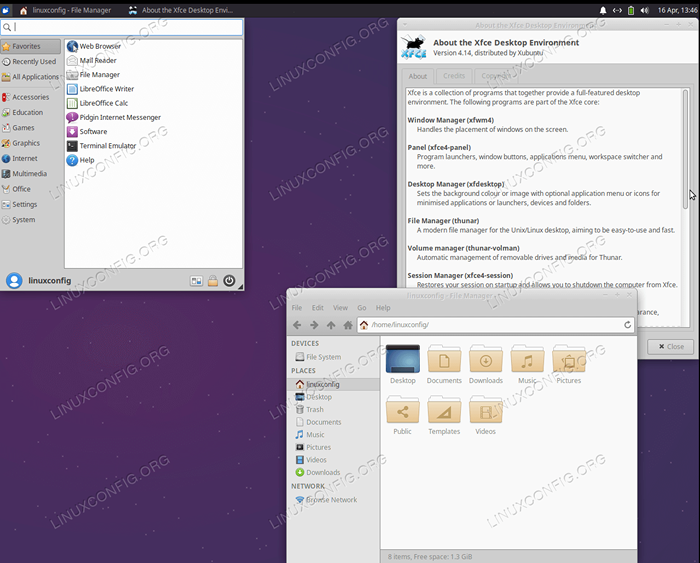
- 4880
- 1273
- Jerome Quitzon
Objektif panduan ini ialah memasang desktop XFCE / Xubuntu sebagai persekitaran desktop alternatif di Ubuntu 20.04 Focal Fossa Desktop/Server Linux.
Loadposition Ubuntu-20-04-Download
Dalam tutorial ini anda akan belajar:
- Bagaimana untuk memasang
TASKEL - Cara Memasang Desktop XFCE / Xubuntu
- Cara Beralih ke Pengurus Paparan LightDm
- Cara log masuk ke desktop xfce
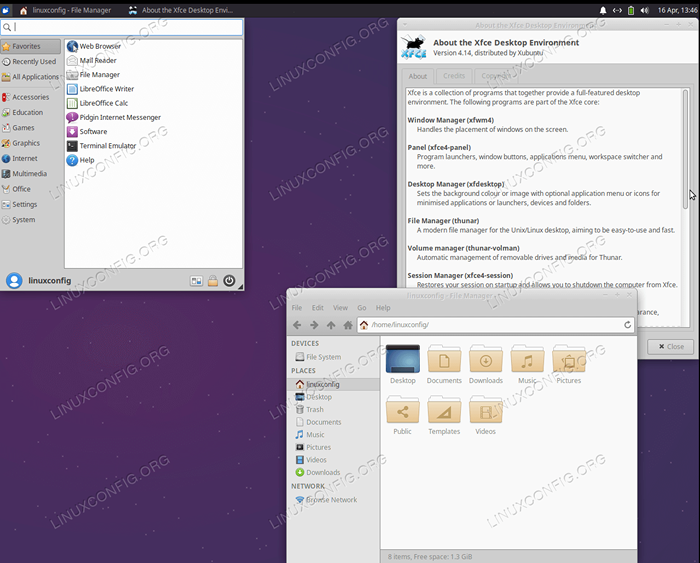 Xfce / xubuntu desktop di ubuntu 20.04 Focal Fossa Linux
Xfce / xubuntu desktop di ubuntu 20.04 Focal Fossa Linux 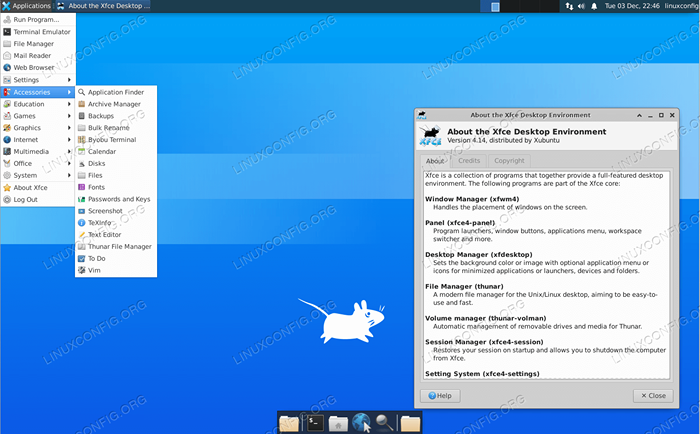 Versi desktop vanilla xfce di ubuntu 20.04
Versi desktop vanilla xfce di ubuntu 20.04 Keperluan perisian dan konvensyen yang digunakan
| Kategori | Keperluan, konvensyen atau versi perisian yang digunakan |
|---|---|
| Sistem | Dipasang atau dinaik taraf Ubuntu 20.04 Focal Fossa |
| Perisian | TASKEL |
| Yang lain | Akses istimewa ke sistem linux anda sebagai akar atau melalui sudo perintah. |
| Konvensyen | # - Memerlukan arahan Linux yang diberikan untuk dilaksanakan dengan keistimewaan akar sama ada secara langsung sebagai pengguna root atau dengan menggunakan sudo perintah$ - Memerlukan arahan Linux yang diberikan sebagai pengguna yang tidak layak |
Pasang desktop XFCE / Xubuntu di Ubuntu 20.04 Langkah demi Langkah Arahan
- Kami akan menggunakan
TASKELPerintah untuk memasang desktop XFCE / Xubuntu. Dalam kesTASKELPerintah tidak tersedia di sistem anda, anda boleh memasangnya dengan:$ sudo apt pemasangan tugas
- Jalankan arahan berikut untuk memulakan pemasangan desktop Xubuntu:
$ sudo Tasksel Pasang Xubuntu-Desktop atau $ sudo Tasksel Pasang Xubuntu-Core
Perintah di atas akan memasang versi Ubuntu dari persekitaran desktop XFCE. Sekiranya anda memerlukan versi vanila persekitaran desktop XFCE maka jalankan perintah di bawah dan pilih
lightdmPengurus paparan semasa pemasangan:$ sudo apt pemasangan xfce4
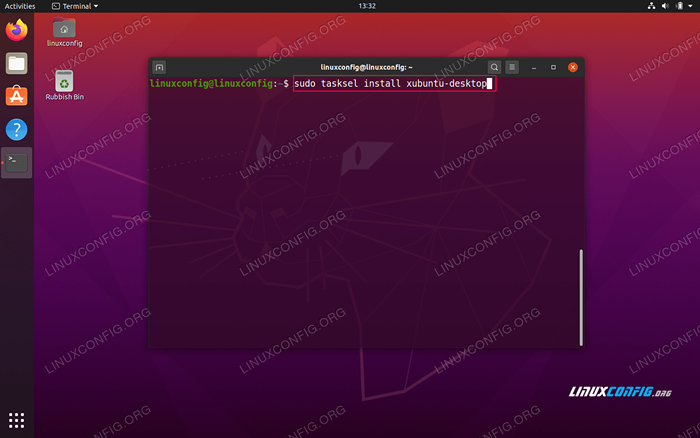 Perintah pemasangan desktop xfce / xubuntu di Ubuntu 20.04
Perintah pemasangan desktop xfce / xubuntu di Ubuntu 20.04 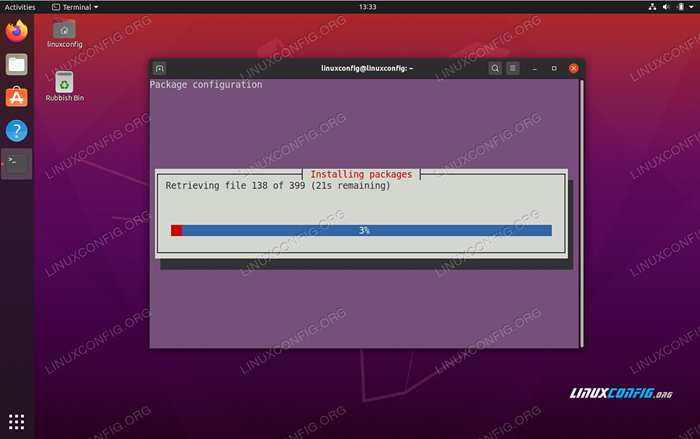 Tunggu
Tunggu TASKELUntuk melengkapkan pemasangan desktop XFCE / Xubuntu -
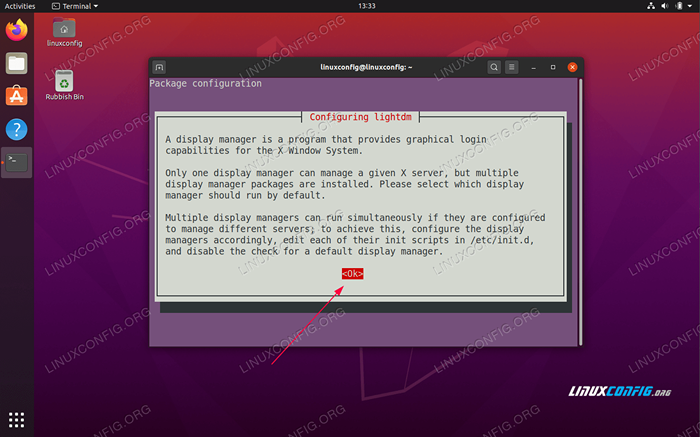 Maklumat Konfigurasi LightDM
Maklumat Konfigurasi LightDM 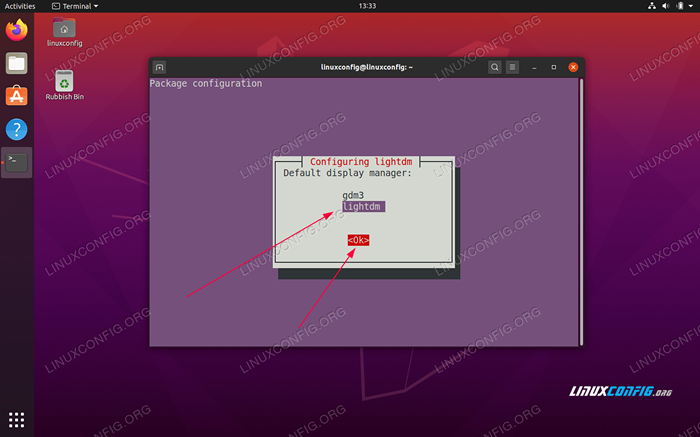 Gunakan tab untuk memilih
Gunakan tab untuk memilih lightdmdan memukulokeybutang - Reboot Ubuntu anda 20.04 Sistem:
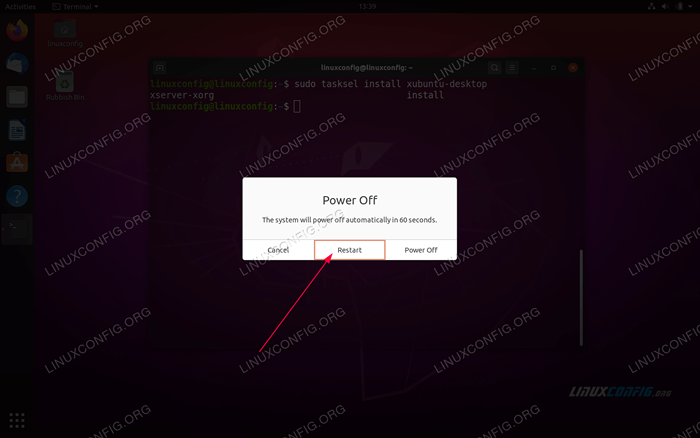 Reboot Ubuntu anda 20.04 Sistem
Reboot Ubuntu anda 20.04 Sistem - Pilih sesi desktop sebagai
Sesi Xubuntu: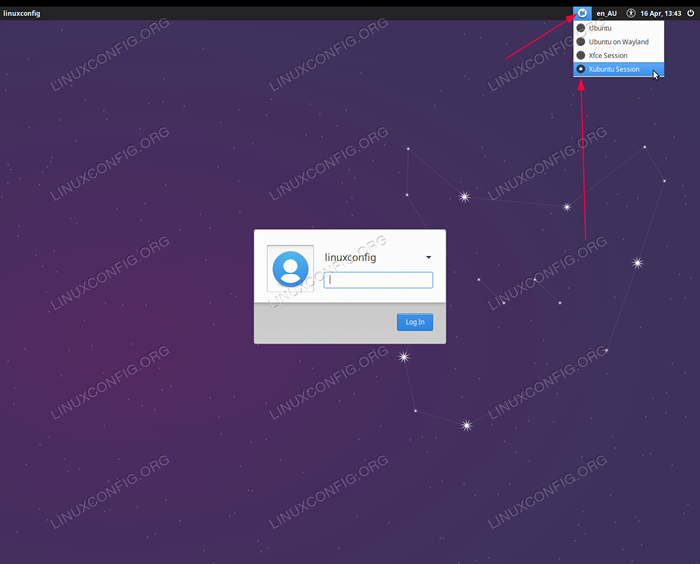 Buka Menu Pemilihan Sesi Desktop, pilih
Buka Menu Pemilihan Sesi Desktop, pilih Sesi XubuntuatauSesi XFCE, Masukkan kata laluan dan log masuk
Tutorial Linux Berkaitan:
- Perkara yang hendak dipasang di Ubuntu 20.04
- Perkara yang perlu dilakukan setelah memasang ubuntu 20.04 Focal Fossa Linux
- Perkara yang perlu dipasang di Ubuntu 22.04
- Perkara yang perlu dilakukan setelah memasang Ubuntu 22.04 Jur -ubur Jammy ..
- Ubuntu 20.04 Panduan
- Ubuntu 20.04 Trik dan Perkara yang Anda Tidak Tahu
- Pasang desktop xfce / xubuntu di Ubuntu 22.04 Jammy ..
- 8 persekitaran desktop Ubuntu terbaik (20.04 Focal Fossa ..
- Ubuntu 22.04 Panduan
- 8 persekitaran desktop Ubuntu terbaik (22.04 Jammy ..
- « Cara Memasang KDE Plasma Desktop di Ubuntu 20.04 Focal Fossa Linux
- Pasang numpy di Ubuntu 20.04 Focal Fossa Linux »

